
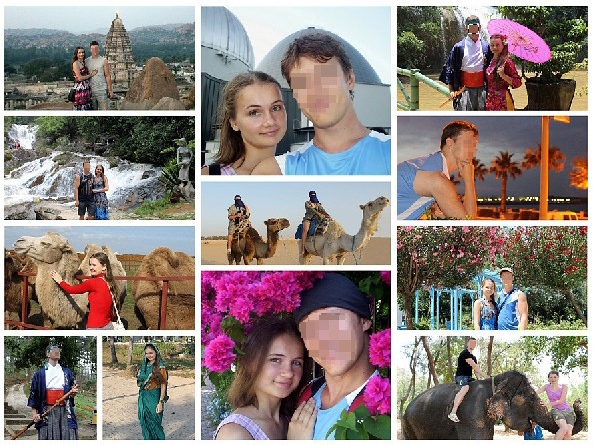 Надвигаются праздники, и многие задумываются о том, что подарить родным и близким. Я уже писала подробнее об одной из идей подарков – фотокниге, а сегодня расскажу о том, как создать коллаж хорошего качества. Таким подарком, сделанным с любовью, можно порадовать и свою вторую половину, и своих родителей, и друзей. Из пошаговой инструкции с подробными схемами вы узнаете, как сделать коллаж в высоком разрешении, и поймёте, почему для этой цели не подходят онлай-сервисы для создания коллажей.
Надвигаются праздники, и многие задумываются о том, что подарить родным и близким. Я уже писала подробнее об одной из идей подарков – фотокниге, а сегодня расскажу о том, как создать коллаж хорошего качества. Таким подарком, сделанным с любовью, можно порадовать и свою вторую половину, и своих родителей, и друзей. Из пошаговой инструкции с подробными схемами вы узнаете, как сделать коллаж в высоком разрешении, и поймёте, почему для этой цели не подходят онлай-сервисы для создания коллажей.
Меню:
Большие коллажи в хорошем качестве
Начнём с огромных коллажей в высоком разрешении.
Несколько лет назад я сделала вот такой коллаж с фотографиями из наших путешествий.
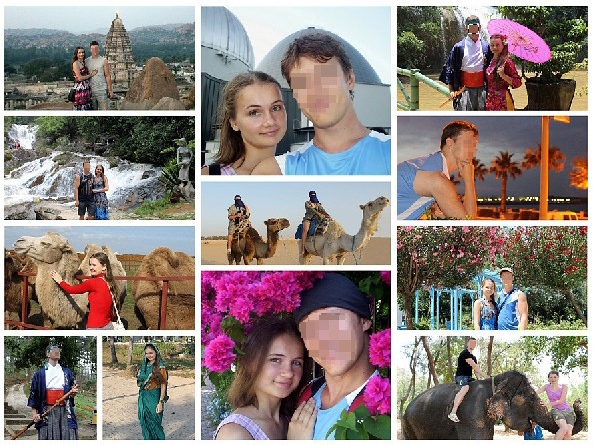
Он напечатан в размере 80 на 60 сантиметров в очень хорошем качестве и занимает приличную часть стены. Сюда я его, конечно, загрузила в низком разрешении.
Итак, из каких этапов состоит создание коллажа в высоком разрешении?
Шаг 1. Отбор фотографий
Одна из самых сложных задач. Если с путешествиями ещё можно сделать ограничение «не больше двух фото из каждой страны», то каждая фотография своего ребёнка по-своему прекрасна, на каждой он совсем другой, ведь дети так быстро растут и меняются! Лично я очень долго отбирала сначала 111 фото, из них 49, а потом, приложив немалые усилия, пришла наконец к цифре 30 – с таким количеством фотографий уже можно работать.
Количество фотографий для коллажа – дело хозяйское. У меня на коллаже с ребёнком размеры одного фото получились 12х9, при необходимости можно сделать фото и чуть меньше. На коллаже 80х60 таких фотографий уместится немало. Также можно делать некоторые фотографии больше остальных и вообще играть с формами и размерами. Но чтобы эти игры смотрелись красиво и гармонично, нам понадобится грамотно сделанный макет, о нём в Шаге 3.
Шаг 2. Выбор типа коллажа
Решите, каким образом вы будете создавать коллаж. Можно распечатать фотографии и прикрепить их на специально приготовленную для этого поверхность или непосредственно на стену. Мне же больше понравился вариант самостоятельно сделать макет коллажа и отдать его на печать в фотосалон. При желании для такого коллажа можно приобрести или сделать багет, и смотрится он единым объектом.
Если вы тоже выбрали этот вариант, позвоните в фотосалон и узнайте, в каких форматах возможна печать на ватмане. Я выбрала формат А1 (примерно 80 на 60 см), матовый. У нас в городе такая печать стоит около 400 рублей, и уже через сутки вы сможете повесить своё произведение на стену.
Шаг 3. Создание чернового макета коллажа
Теперь, когда мы знаем формат и примерное количество фотографий, можно приступать к созданию макета. Для этого можно воспользоваться любым онлайн-сервисом для создания коллажей, я выбрала mycollages .ru. Ещё очень удобный фоторедактор у , где я заказывала фотокниги с путешествий.
Слева выбираем нужный размер (для формата А1 это пропорции 1024х768) и заходим в Шаблоны.
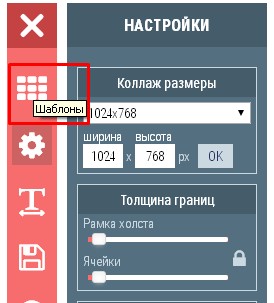
Выбираем количество рядов и колонок (на свои 30 фотографий я выбрала по 6 с учётом дальнейшего объединения ячеек). Чтобы некоторые фотографии можно было вставить в большем размере, объединим некоторые ячейки.
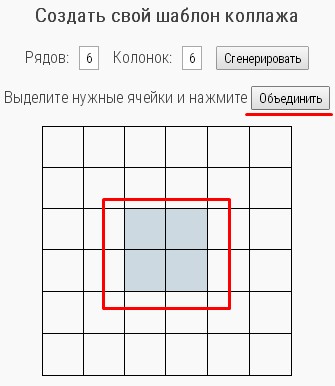
Делаем несколько объединений на свой вкус (я долго играла с разными вариантами) и жмём Использовать данный шаблон. У меня получился вот такой макет, который теперь можно заполнять фотографиями.
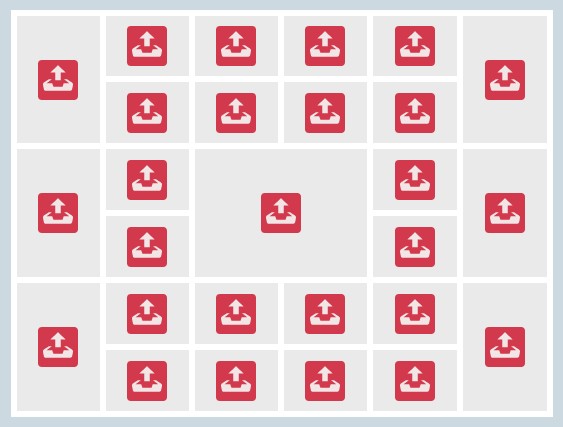
Чтобы вставить фото, кликните на нужную ячейку. Что мне нравится в этом редакторе, каждую фотографию можно редактировать прямо в коллаже: поворачивать, передвигать, приближать изображение, применять фильтры. Для этого в правом верхнем углу фотографии нажимаем на карандаш, а после редактирования – на галочку. Так заполняем макет фотографиями.
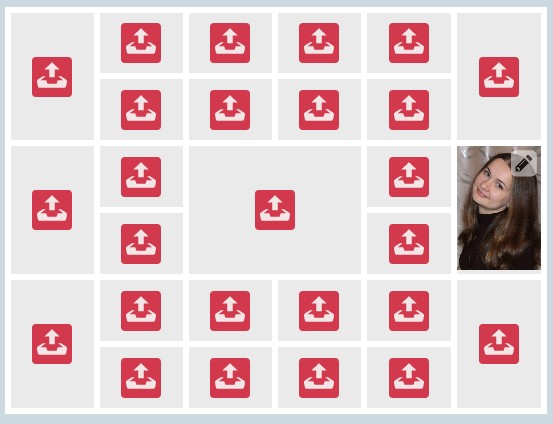
Единственное неудобство, их нельзя быстро перемещать на другие ячейки, чтобы посмотреть, на каком месте фото будет лучше смотреться.
Итак, макет готов и можно сохранить себе файл. Почему же нельзя сказать: «Дело сделано!» и скорее отнести коллаж в печать? Для ответа на этот вопрос достаточно немного увеличить изображение. Какого качества может быть изображение, если файл из 30 фотографий весит всего полтора мегабайта? Во всяком случае, я не знаю ни одного онлайн-сервиса для создания коллажей, который бы не снижал качество изображений. Вот поэтому придётся делать коллаж самостоятельно, взяв за основу то, что получилось в онлайн-редакторе.
Читайте также: Наклейки для детей – делаем сами
Шаг 4. Вёрстка коллажа
Верстать коллаж мы будем в фотошопе, и тут не обойтись без направляющих. Но для начала нужно рассчитать всё на бумаге, чтобы знать, куда их расставлять. Вот моя схемка.
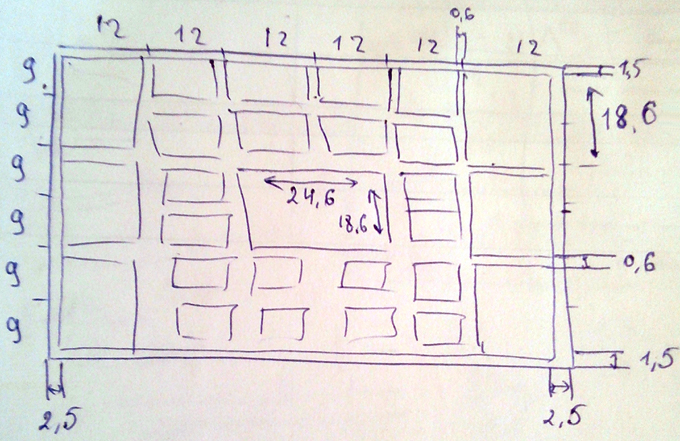
Итак, стандартная ячейка под фото у меня получилась 12 на 9 см, а все границы между фотографиями – по 0,6 см. Считая размер для объединённых ячеек, не забываем прибавлять эти 0,6 см. С краёв остаётся по 2,5 см слева и справа и по 1,5 см сверху и снизу.
Теперь создаём в фотошопе новый файл нужного размера и расставляем направляющие, для этого выбираем Вид, Новая направляющая и вводим ориентацию.
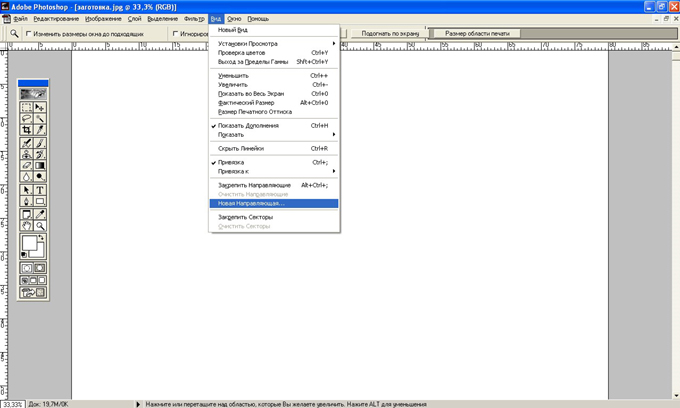
То есть, если ширина изображения 80 см, а вам нужно вставить вертикальную направляющую справа за один сантиметр от края, вводим число «79» для вертикальной направляющей. Вот так выглядит макет с расставленными направляющими.
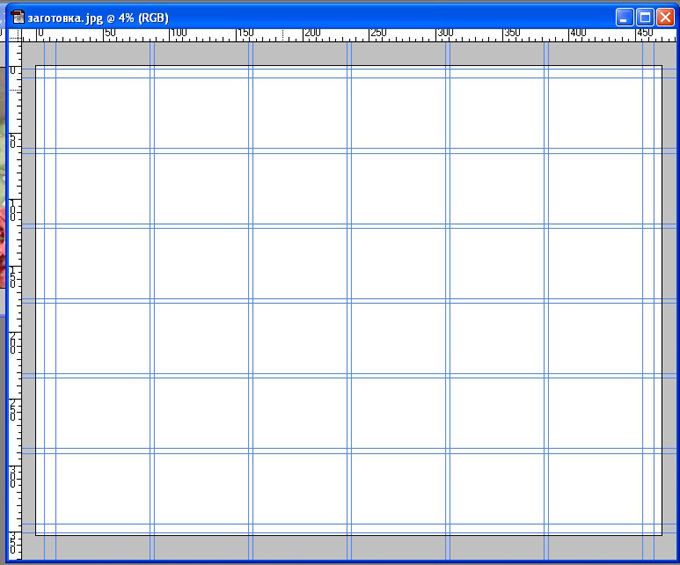
Теперь самое главное. Откройте в фотошопе любую фотографию, котоую вы хотите вставить в коллаж. Ширина фотографии не самого высокого качества, сделанной на телефон, чуть больше 86 см. Ширина фотографии, снятой на хороший фотоаппарат, около 150 см. Если вы будете уменьшать размер изображения, чтобы вместить его в макет, с качеством получится то же самое, что и в онлайн-редакторе. Поэтому мы будем делать наоборот: будем увеличивать размеры макета коллажа так, чтобы в одну ячейку уместилась фотография. (Можно каждый раз менять размер коллажа, как описано ниже, а можно сразу задать максимально большой размер макету коллажа и подгонять под него фотографии, что немного проще, этот способ описан далее.)
Разберём это на примере одной фотографии. Открываем фотографию, смотрим размеры: 150,71х100,47.
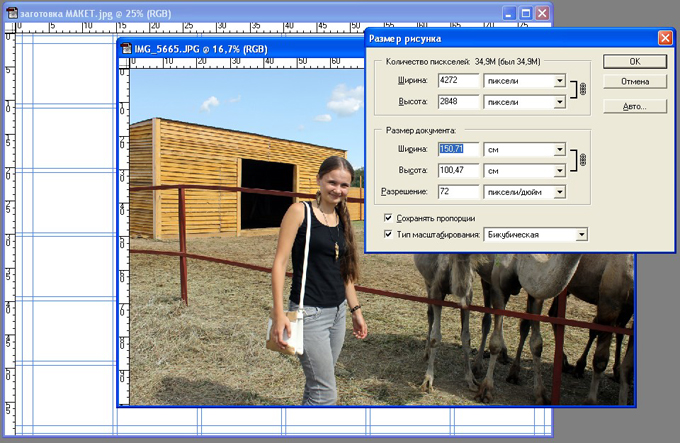
Я кадрировала изображение (делать это не обязательно), далее в той же вкладке Размер изображения прикидываем и ставим значение «12» для Ширины. «Ок» не нажимаем, иначе упадёт качество!
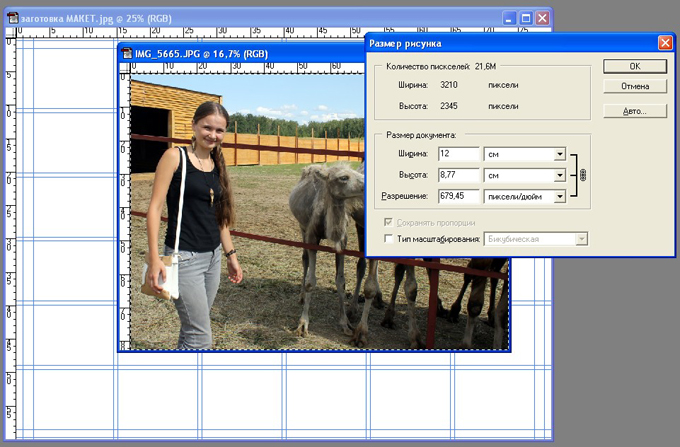
Высота в этом случае будет 8,77, значит, или кадрируем изображение ещё немного, урезая ширину, или возвращаемся на шаг назад и оставляем чуть больше в высоте.
Готово, теперь пропорции верные, 12х9 см.
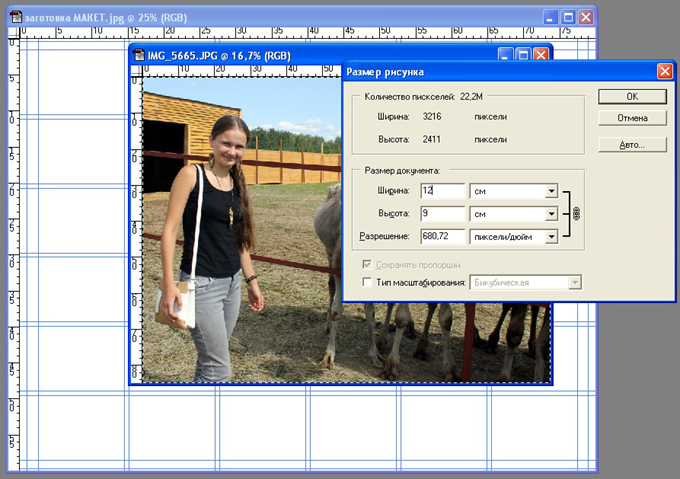
А каковы реальные размеры этой фотографии? 113,45х85,05 см.
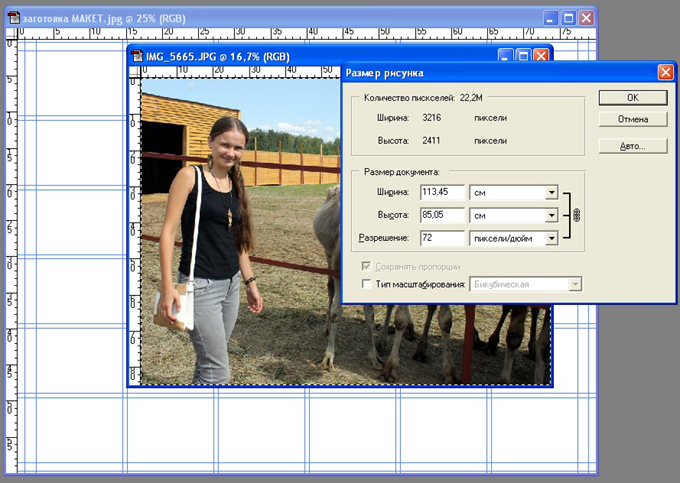
Что делать, чтобы вставить такое большое изображение в коллаж шириной 80 см? Правильно, пересчитать пропорции и увеличить размеры коллажа.
Важно: разрешение макета и фотографии, которую вы хотите в него вставить, обязательно должны совпадать. Не совпадают – увеличиваем меньшее.
Изображение размером 113,45 должно умеситься в ячейку, которая сейчас размером 12 см. Х – ширина всего макета коллажа. Поучаем: 113,45/12=х/80. х=113,45х80/12, х=756,3 см, именно такой размер и задаём нашему макету.
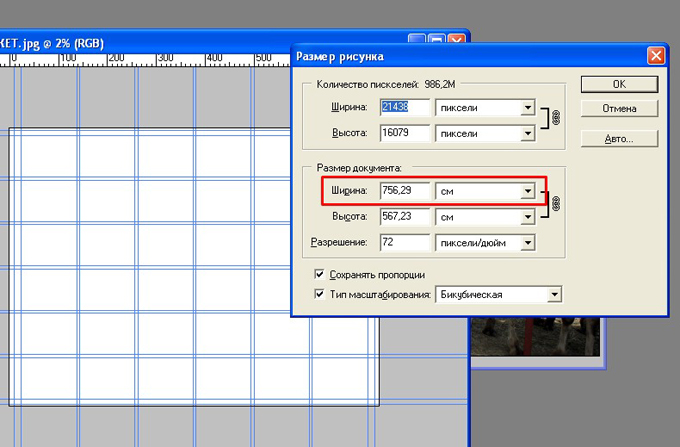
А теперь вставляем фото в макет. Как видите, оно идеально вписалось в ячейку. Передвигать его можно инструментом Перемещение.
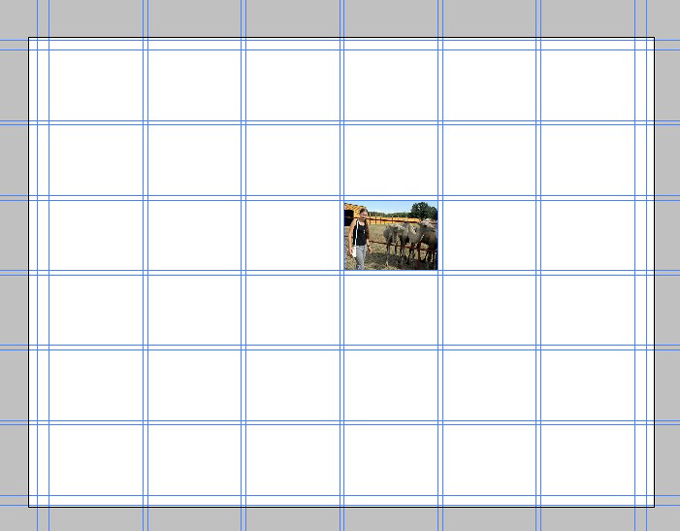
И размер макета сразу увеличился с 0,2 мб до 28 мб.
Если изображение не подходит под размер ячейки, значит, вы где-то допустили ошибку и нужно пересчитать размеры.
Вот такуб процедуру нужно проделывать для каждой фотографии. Сначала логичнее вставлять фотографии меньшего разрешения, например, снятые на телефон.
Или можно сделать чуть проще: сразу задать размер макета с учётом того, что каждая ячейка в нём 150 см шириной, и просто задавать каждой фотографии для коллажа такую ширину.
Помните: ни размер, ни разрешение фотографии нельзя уменьшать, можно только увеличивать, иначе качество фотографии существенно снизится и широкоформатная печать точно будет невозможна.
Когда вы вставляете очередную фотографию, формат изображения автоматически меняется на psd, так как идёт работа со слоями. Чтобы коллаж весил меньше, выбирайте формат jpg при сохранении файла.
Сначала коллаж с фотографиями из путешествий украшал мой кабинет, но так как позже тот превратился в детскую, теперь им любуется малыш: показывает родителей, их носики и глазки, а мы рассказываем ему про страусов и слонов.
Думаю, у всех родителей огромное количество фотографий детей, поэтому в этот раз я решила сделать коллаж с фотографиями Артура. Это отличный подарок не только для нас самих, но и для наших родителей, которые к Новому году тоже получат по экземпляру мордочек любимого внука.
Читайте также: Что подарить? Идеи подарков родным и близким
Конечно, создание коллажа высокого качества своими руками требует некоторых усилий и временных затрат, но как же приятно всегда иметь любимые фотографии перед глазами! Мы уже повесили в своей спальне коллаж с фотографиями нашего сыночка, стояли вчера с мужем и вспоминали, какой он был крошечный: вот тут он умел ещё только лежать, а вот на этой фотографии – уже ползал. Это было очень приятно!
Читайте также: Как создать HTML-письмо
Коллаж из фотографий высокого качества в формате А4
Недавно я случайно выяснила, что коллаж формата А4 очень просто можно сделать в Ворде! Для сада потребовалось сделать фоторепортаж о том, какая мы спортивная семья. Упомянуть решили и шахматы, и совместные тренировки с мамой. Минут за 10 получилось вот так:
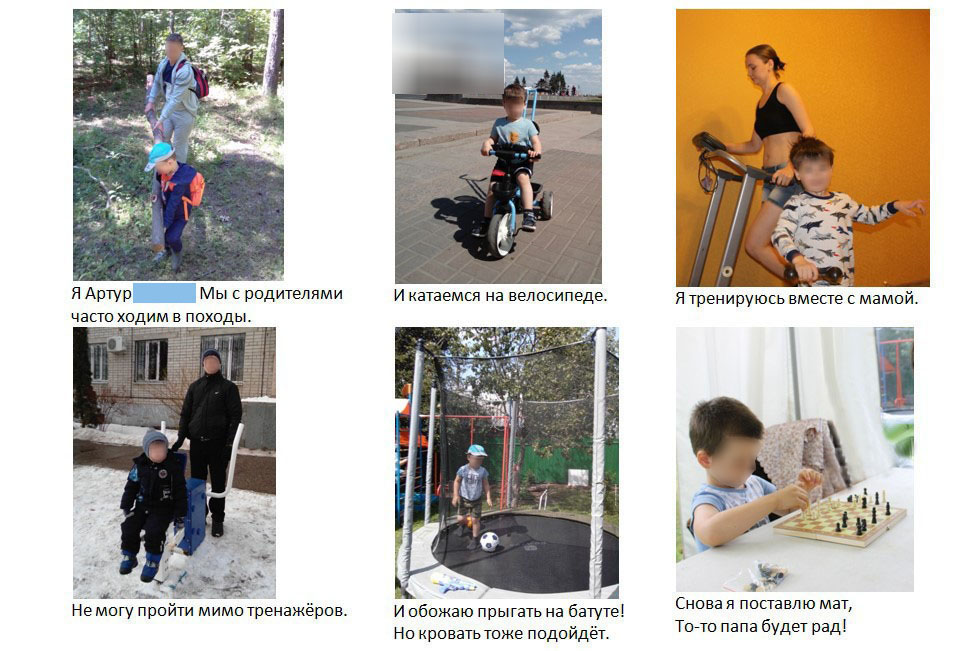
(На сайте коллаж, разумеется, размещён в низком качестве.)
Итак, как сделать такой коллаж.
Если вам нужен горизонтальный коллаж, нужно изменить ориентацию с книжной на альбомную (Разметка страницы – Ориентация). Далее рисуем таблицу с нужным количеством ячеек, например, 3х2. Затем в каждую ячейку через Вставка – Рисунок помещаем изображение, с которым можно работать прямо в Word: менять размер, подрезать, настраивать яркость, контраст и т.д. Разрешение, то есть качество изображения, при этом не снижается! Таким образом, кучи манипуляций и танцев с бубном в онлайн-редакторе и фотошопе можно вот так просто избежать! К изображениям при желании можно добавить подписи. Иногда, чтобы подписи разных ячеек находились на одном уровне, нужно вставить строку над подписью и изменить размер шрифта, например, на четвёртый, так подпись строчкой ниже сместится вниз не намного. В самом конце границы ячеек таблицы делаем невидимыми (Границы и заливка – Границы – Тип: нет).
Если хочется сделать сложные формы, как, например, в коллажах, сделанных в онлайн-редакторах и фотошопе, нужно нарисовать таблицу с большим количеством столбцов и ячеек и пообъединять их в нужном порядке. При желании можно сделать и фон: у каждой ячейки свой или общий для всей страницы через колонтитулы.
Получившийся файл можно распечатать на цветном принтере дома или в ближайшем фотосалоне, в том числе на плотной бумаге а-ля ватман.
Делали ли вы уже коллажи самостоятельно? Какие фотографии вы для них выбрали и кому подарили? Обязательно расскажите!
Поздравляю вас, дорогие читатели, с наступающим Новым годом! Пусть ваша жизнь будет яркой и полной приятных впечатлений, которыми непременно захочется поделиться!
Читайте также: Фотокнига — лучший подарок!
С вами была Яна, мама в Интернете.

 Мама в Интернете
Мама в Интернете  Музей «Гранд Макет Россия», Санкт-Петербург. Часть 1
Музей «Гранд Макет Россия», Санкт-Петербург. Часть 1  Музей «Гранд Макет Россия», Санкт-Петербург. Часть 2
Музей «Гранд Макет Россия», Санкт-Петербург. Часть 2  Фотокнига — лучший подарок!
Фотокнига — лучший подарок!  Что подарить? Идеи подарков родным и близким
Что подарить? Идеи подарков родным и близким  Пять лет сыну
Пять лет сыну